win11宽带连接怎么放到桌面 win11如何把宽带连接放到桌面
更新时间:2024-07-10 13:37:49作者:runxin
为了保证win11电脑网络运行的稳定,因此大部分用户都会选择插入网线设置宽带网络连接来上网,同时为了方便用户在启动win11电脑后进行宽带网络设置,我们可以将宽带连接图标添加到桌面显示,对此win11宽带连接怎么放到桌面呢?下面就是有关win11如何把宽带连接放到桌面相关内容。
具体方法如下:
1、我们进入系统后,打开开始菜单然后点击设置按钮;
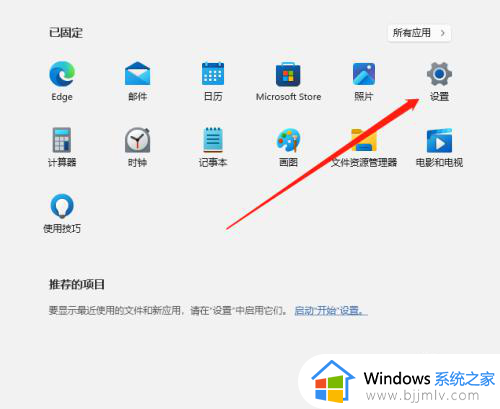
2、进入设置页面后,在左侧找到个性化点击进入;

3、在个性化页面往下拉然后找到主题点击进入;
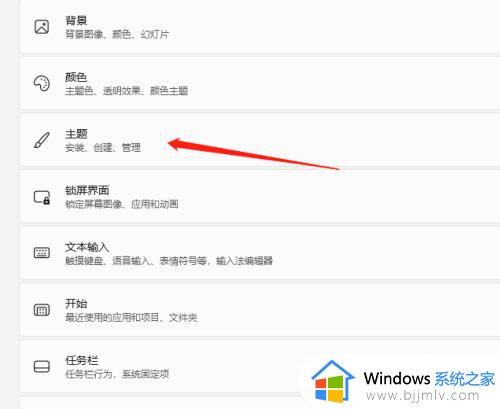
4、进入主题页面后,同样在右侧往下拉看到桌面图标设置;
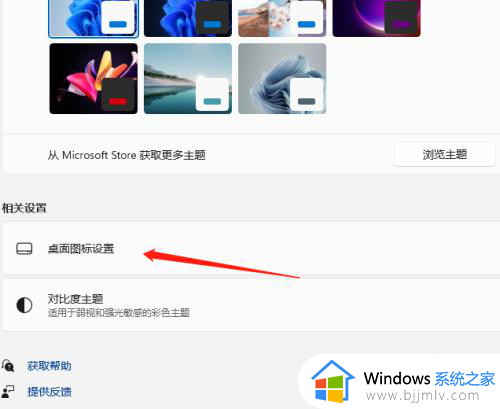
5、会出现一个框,我们将网络打勾,这里其他的图标要显示的话打勾后确定即;
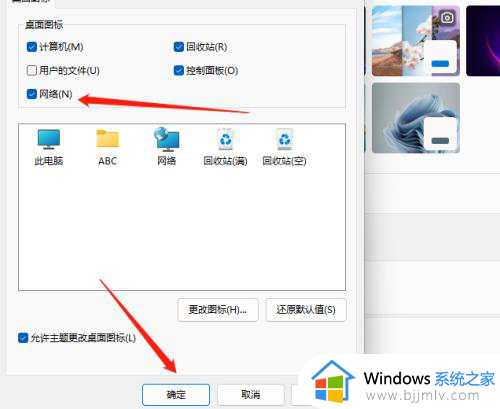
6、最后返回桌面就可以看到网络图标了。
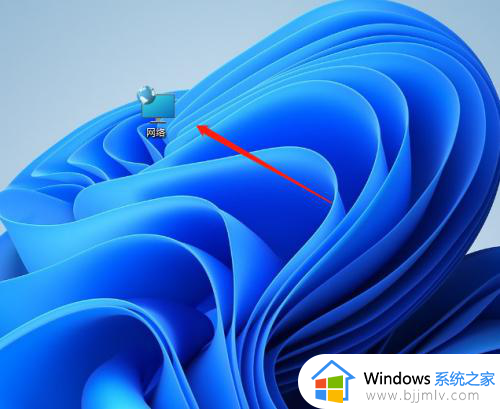
上述就是小编教大家的win11如何把宽带连接放到桌面相关内容了,还有不懂得用户就可以根据小编的方法来操作吧,希望本文能够对大家有所帮助。
win11宽带连接怎么放到桌面 win11如何把宽带连接放到桌面相关教程
- win11创建宽带连接桌面图标设置方法_win11怎样设置宽带连接放在桌面上
- win11自动连接宽带怎么操作 win11如何自动连接宽带
- win11怎么自动连接宽带 win11自动连接宽带如何设置
- win11连接宽带网络设置方法 win11怎么设置宽带连接
- win11怎么把软件放到桌面上 win11如何把软件放到桌面
- win11如何把图标放到桌面 win11怎么把图标放到桌面
- win11怎么连宽带 win11如何设置宽带连接
- win11远程桌面连接怎么打开 win11自带远程桌面连接在哪里
- 电脑w11如何连接宽带 w11怎么设置宽带连接
- windows11如何把软件放到桌面 win11怎么将软件放到桌面
- win11恢复出厂设置的教程 怎么把电脑恢复出厂设置win11
- win11控制面板打开方法 win11控制面板在哪里打开
- win11开机无法登录到你的账户怎么办 win11开机无法登录账号修复方案
- win11开机怎么跳过联网设置 如何跳过win11开机联网步骤
- 怎么把win11右键改成win10 win11右键菜单改回win10的步骤
- 怎么把win11任务栏变透明 win11系统底部任务栏透明设置方法
win11系统教程推荐
- 1 怎么把win11任务栏变透明 win11系统底部任务栏透明设置方法
- 2 win11开机时间不准怎么办 win11开机时间总是不对如何解决
- 3 windows 11如何关机 win11关机教程
- 4 win11更换字体样式设置方法 win11怎么更改字体样式
- 5 win11服务器管理器怎么打开 win11如何打开服务器管理器
- 6 0x00000040共享打印机win11怎么办 win11共享打印机错误0x00000040如何处理
- 7 win11桌面假死鼠标能动怎么办 win11桌面假死无响应鼠标能动怎么解决
- 8 win11录屏按钮是灰色的怎么办 win11录屏功能开始录制灰色解决方法
- 9 华硕电脑怎么分盘win11 win11华硕电脑分盘教程
- 10 win11开机任务栏卡死怎么办 win11开机任务栏卡住处理方法
win11系统推荐
- 1 番茄花园ghost win11 64位标准专业版下载v2024.07
- 2 深度技术ghost win11 64位中文免激活版下载v2024.06
- 3 深度技术ghost win11 64位稳定专业版下载v2024.06
- 4 番茄花园ghost win11 64位正式免激活版下载v2024.05
- 5 技术员联盟ghost win11 64位中文正式版下载v2024.05
- 6 系统之家ghost win11 64位最新家庭版下载v2024.04
- 7 ghost windows11 64位专业版原版下载v2024.04
- 8 惠普笔记本电脑ghost win11 64位专业永久激活版下载v2024.04
- 9 技术员联盟ghost win11 64位官方纯净版下载v2024.03
- 10 萝卜家园ghost win11 64位官方正式版下载v2024.03